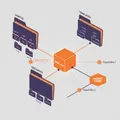Claude Code CLIマイグレーションガイド:Copilot、Gemini、Codex比較
Claude CodeからGitHub Copilot CLI、Gemini CLI、Codex CLIへの移行方法と状況別最適ツール選択ガイド
概要
CLI AIツール市場の現状
2025年、CLI(コマンドラインインターフェース)ベースのAI開発ツール市場は急速に成熟しています。Claude Code、GitHub Copilot CLI、Gemini CLI、Codex CLIなど、主要プレイヤーがそれぞれ独自の強みを持って競争しており、開発者は自分のワークフローに最適なツールを選択できる環境が整っています。
各ツールは以下のような特徴を持っています:
- Claude Code:エージェント型アーキテクチャ、深いコード理解、長いコンテキストウィンドウ
- GitHub Copilot CLI:GitHubエコシステムとの緊密な統合、VS Code連携
- Gemini CLI:マルチモーダル対応、Googleクラウドサービス統合
- Codex CLI:OpenAIエコシステム、GPT-4ベースの高度な推論
なぜマイグレーションを検討するか
マイグレーションを検討する理由は様々です:
- コスト最適化:各ツールの料金体系が異なるため、使用パターンによっては別のツールがコスト効率的な場合があります
- エコシステム統合:既存のワークフローやツールチェーンとの統合を強化したい場合
- 特定機能の必要性:マルチモーダル処理、特定のクラウドサービス統合など
- チーム標準化:組織全体で統一したツールを使用する必要がある場合
- パフォーマンス要件:レイテンシやスループットの要件が変化した場合
コア比較:4つのCLIツール
アーキテクチャ比較表
| 特徴 | Claude Code | Copilot CLI | Gemini CLI | Codex CLI |
|---|---|---|---|---|
| ベースモデル | Claude 3.5/4 | GPT-4 | Gemini Pro/Ultra | GPT-4 |
| コンテキストウィンドウ | 200K tokens | 32K tokens | 1M tokens | 128K tokens |
| エージェント機能 | ネイティブ | 限定的 | ネイティブ | プラグイン |
| MCP対応 | 完全対応 | 非対応 | 部分対応 | 非対応 |
| オフライン機能 | なし | なし | 部分対応 | なし |
| 料金体系 | 従量課金 | サブスク | 従量課金 | 従量課金 |
設定ファイル構造比較
Claude Code
# 設定ファイル構造
~/.claude/
├── settings.json # グローバル設定
├── settings.local.json # ローカル設定
└── agents/ # カスタムエージェント
# プロジェクト設定
project/.claude/
├── settings.json
└── commands/ # カスタムコマンドGitHub Copilot CLI
# 設定ファイル構造
~/.config/github-copilot/
├── hosts.json # 認証情報
└── versions.json # バージョン情報
# プロジェクト設定
project/.github/
└── copilot-instructions.mdGemini CLI
# 設定ファイル構造
~/.config/gemini-cli/
├── config.yaml # グローバル設定
├── credentials.json # 認証情報
└── plugins/ # プラグイン
# プロジェクト設定
project/.gemini/
└── context.mdCodex CLI
# 設定ファイル構造
~/.codex/
├── config.json # グローバル設定
└── api-key # APIキー
# プロジェクト設定
project/.codex/
└── instructions.mdマイグレーションガイド
1. GitHub Copilot CLIへの移行
インストールと初期設定
# GitHub CLIのインストール
brew install gh
# Copilot拡張機能のインストール
gh extension install github/gh-copilot
# 認証
gh auth login
gh auth refresh -h github.com -s copilotCLAUDE.mdからcopilot-instructions.mdへの変換
Claude CodeのCLAUDE.mdをGitHub Copilotのcopilot-instructions.mdに変換します:
# .github/copilot-instructions.md
## プロジェクト概要
[CLAUDE.mdの「プロジェクト概要」セクションをコピー]
## コーディング規約
[CLAUDE.mdの「Code Style Guidelines」をコピー]
## 重要なコンテキスト
- フレームワーク: Astro 5.x
- 言語: TypeScript strict mode
- スタイリング: Tailwind CSSワークフローの移行
| Claude Code | Copilot CLI | 説明 |
|---|---|---|
claude | gh copilot suggest | コード提案 |
/commit | gh copilot explain | Git操作 |
| エージェント呼び出し | なし(手動対応) | サブエージェント |
移行スクリプト例
#!/bin/bash
# claude-to-copilot-migration.sh
# CLAUDE.mdをcopilot-instructions.mdに変換
convert_claude_to_copilot() {
local claude_md="$1"
local output_dir=".github"
mkdir -p "$output_dir"
# 基本変換(手動調整が必要)
cat "$claude_md" | \
sed 's/## 命令/## Instructions/g' | \
sed 's/## プロジェクト概要/## Project Overview/g' \
> "$output_dir/copilot-instructions.md"
echo "変換完了: $output_dir/copilot-instructions.md"
echo "注意: 手動でフォーマット調整が必要です"
}
convert_claude_to_copilot "CLAUDE.md"2. Gemini CLIへの移行
インストールと初期設定
# Gemini CLIのインストール
npm install -g @google/gemini-cli
# 認証設定
gemini auth login
# プロジェクト設定
gemini init設定ファイルの変換
# .gemini/config.yaml
project:
name: "jangwook.net"
type: "astro"
context:
files:
- "CLAUDE.md" # 既存のCLAUDE.mdを直接参照可能
- "src/content.config.ts"
plugins:
- name: "code-analysis"
enabled: true
- name: "multimodal"
enabled: true
model:
default: "gemini-pro"
fallback: "gemini-flash"MCPサーバーの代替設定
Claude CodeのMCPサーバーをGemini CLIのプラグインシステムに移行します:
# .gemini/plugins.yaml
plugins:
# Brave Search代替
- name: "google-search"
config:
api_key: "${GOOGLE_SEARCH_API_KEY}"
# Notion API代替
- name: "google-docs"
config:
credentials: "${GOOGLE_CREDENTIALS_PATH}"
# Playwright代替
- name: "puppeteer"
config:
headless: true移行時の注意点
- コンテキストウィンドウ:Gemini CLIは1M tokensをサポートするため、より大きなコンテキストを一度に処理可能です
- マルチモーダル:画像を直接入力として使用できます
- レイテンシ:Gemini Flashモデルを使用すると応答速度が向上します
3. Codex CLIへの移行
インストールと初期設定
# Codex CLIのインストール
npm install -g @openai/codex-cli
# APIキーの設定
export OPENAI_API_KEY="your-api-key"
# 初期化
codex init設定ファイルの変換
// .codex/config.json
{
"model": "gpt-4-turbo",
"context": {
"files": ["CLAUDE.md", "src/content.config.ts"],
"maxTokens": 128000
},
"safety": {
"requireConfirmation": true,
"sandboxMode": true
},
"formatting": {
"language": "ja",
"style": "polite"
}
}カスタムコマンドの移行
Claude CodeのスラッシュコマンドをCodex CLIのエイリアスに変換します:
// .codex/aliases.json
{
"aliases": {
"blog": "新しいブログ記事を作成してください。言語は日本語で。",
"seo": "SEO最適化のための提案を行ってください。",
"review": "コードレビューを実施してください。"
}
}状況別最適ツール選択
GitHub Copilot CLIを選ぶべき場合
最適なユースケース:
-
GitHubヘビーユーザー
- GitHub Actions、GitHub Projects、GitHub Issuesを頻繁に使用する
- プルリクエストの作成・レビューが主要ワークフロー
-
VS Code中心の開発環境
- エディタとCLIの統合が重要
- インラインコード提案を多用する
-
チーム開発
- 組織全体でのライセンス管理が必要
- GitHub Enterpriseを使用している
# Copilot CLIの典型的なワークフロー
gh copilot suggest "Create a new Astro component for blog cards"
gh copilot explain "git rebase -i HEAD~5"コスト:月額10〜19ドル/ユーザー(プランによる)
Gemini CLIを選ぶべき場合
最適なユースケース:
-
マルチモーダル処理が必要
- デザインモックアップからコードを生成する
- 画像、図表、スクリーンショットを入力として使用する
-
Googleクラウドエコシステム
- Google Cloud Platform(GCP)を使用している
- Firebase、BigQuery、Vertex AIとの統合が必要
-
大規模コンテキスト処理
- 1M tokens以上のコンテキストが必要
- 大規模なコードベースを一度に分析したい
# Gemini CLIの典型的なワークフロー
gemini analyze --image ./mockup.png "このデザインをAstroコンポーネントに変換"
gemini context --add ./src/**/*.ts "全TypeScriptファイルを分析"コスト:従量課金(入力1K tokens: $0.00025〜$0.0025)
Codex CLIを選ぶべき場合
最適なユースケース:
-
OpenAIエコシステム
- ChatGPT、Whisper、DALL-Eなど他のOpenAI製品を使用している
- OpenAI APIに投資している
-
高度な推論が必要
- 複雑なアルゴリズム設計
- システムアーキテクチャの設計
-
カスタムファインチューニング
- 特定ドメインのモデルをトレーニングしたい
- プライベートデータでのファインチューニングが必要
# Codex CLIの典型的なワークフロー
codex generate "Implement a binary search tree with TypeScript"
codex refactor ./src/utils.ts --goal "performance optimization"コスト:従量課金(入力1K tokens: $0.01〜$0.03)
Claude Codeを維持すべき場合
最適なユースケース:
-
エージェント型ワークフロー
- 複数ステップの自動化タスクが多い
- サブエージェントを活用した分業が効果的
-
MCP(Model Context Protocol)活用
- 外部ツールとの統合が重要
- カスタムMCPサーバーを構築している
-
長文コンテンツ処理
- ドキュメント生成、翻訳、要約が主要タスク
- 200K tokensのコンテキストを活用している
-
コードベース全体の理解が必要
- 大規模リファクタリング
- アーキテクチャ分析
# Claude Codeの典型的なワークフロー
claude "CLAUDE.mdを読んで、プロジェクト構造を理解した上で、新しいブログ記事を作成して"
/generate-recommendations # カスタムコマンドコスト:従量課金(入力1K tokens: $0.003〜$0.015)
ハイブリッド戦略
単一ツールにこだわる必要はありません。各ツールの強みを活かしたハイブリッド戦略が効果的です。
推奨構成例
# 開発環境での役割分担
# 1. 日常的なコーディング支援
gh copilot suggest # クイックな提案
# 2. 深い分析・複雑なタスク
claude "このコードベースのアーキテクチャを分析して改善提案して"
# 3. マルチモーダル処理
gemini analyze --image ./design.png "実装方法を提案"
# 4. 特定タスクの自動化
codex generate "単体テストを生成"ツール選択フローチャート
タスクを開始
│
├─ クイックな提案が必要?
│ └─ Yes → GitHub Copilot CLI
│
├─ 画像/デザインが入力?
│ └─ Yes → Gemini CLI
│
├─ 複数ステップの自動化?
│ └─ Yes → Claude Code
│
└─ OpenAI APIと統合?
└─ Yes → Codex CLI設定の共有
複数ツールで共通のコンテキストを使用するための設定:
# project-context.md(共通コンテキストファイル)
# このファイルを各ツールの設定で参照
## プロジェクト概要
Astro 5.xベースのブログサイト
## コーディング規約
- TypeScript strict mode
- Tailwind CSS
- ESLint + Prettier
## 重要なコンテキスト
[各ツール共通の情報]各ツールの設定ファイルでこの共通ファイルを参照:
# .gemini/config.yaml
context:
files:
- "project-context.md"// .codex/config.json
{
"context": {
"files": ["project-context.md"]
}
}結論
CLI AIツールの選択は、一度きりの決断ではなく、プロジェクトの要件やチームの状況に応じて継続的に評価すべきものです。
マイグレーションを成功させるポイント
-
段階的移行
- 一度に全てを移行せず、特定のワークフローから始める
- 並行運用期間を設けて比較評価する
-
コンテキストの移植
- CLAUDE.mdやカスタムコマンドは資産として保持
- 新しいツールの形式に適切に変換
-
チーム全体での合意
- ツール選択の理由を明確に共有
- 必要なトレーニングを実施
-
コスト監視
- 従量課金の場合は使用量を定期的に確認
- 予算アラートを設定
2025年のトレンド
- エージェント機能の標準化:各ツールがエージェント型アーキテクチャを採用
- MCP互換性の向上:Model Context Protocolの普及
- マルチモーダルの一般化:画像、音声、動画の入力が標準に
- ローカル推論オプション:プライバシー重視のローカル実行モード
最終的に、最適なツールは「あなたのワークフローに最もフィットするもの」です。この記事が、より良いツール選択の一助となれば幸いです。
他の言語で読む
- 🇰🇷 한국어
- 🇯🇵 日本語(現在のページ)
- 🇺🇸 English
- 🇨🇳 中文
この記事は役に立ちましたか?
より良いコンテンツを作成するための力になります。コーヒー一杯で応援してください!☕